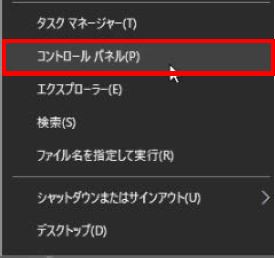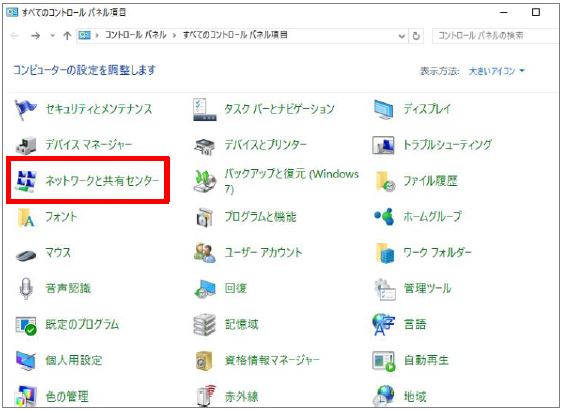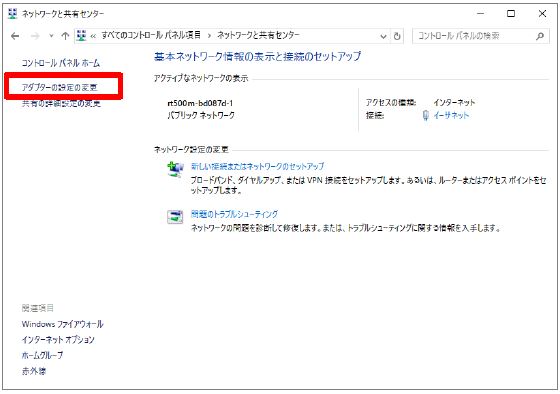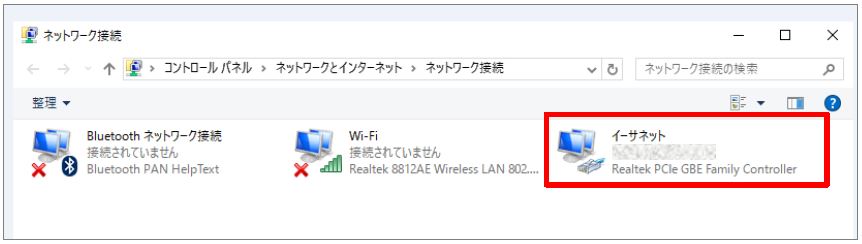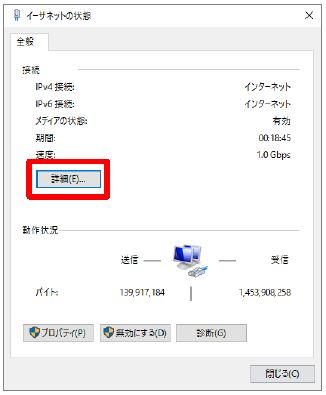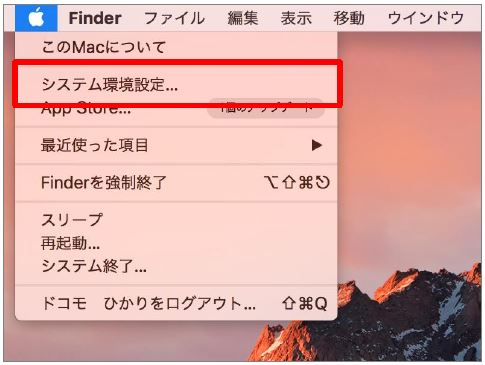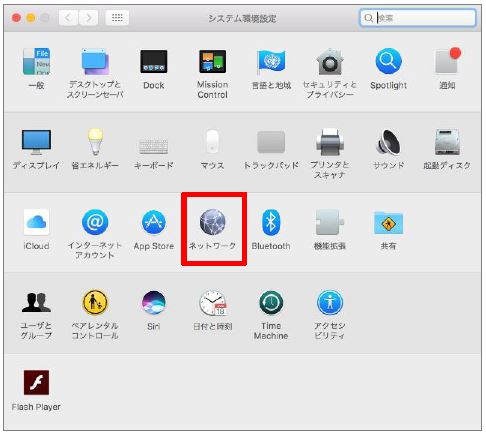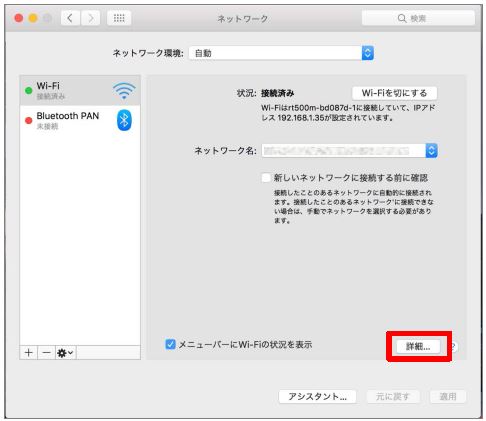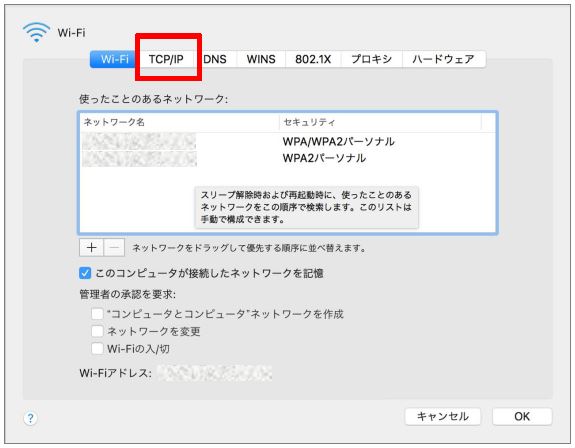IPv6(IPoE)接続サービス
ご利用開始までの流れ
お申し込みに必要な手続き
現在お客様がご利用中の環境でIPv6(IPoE)接続サービス をご利用いただくまでの流れをご案内いたします。
回答を選択するだけで、IPv6(IPoE)接続サービスのご利用開始にあたり、どのような手続きが必要になるか簡単にご案内いたします。
- 本サービスは「DTI 光v6オプション」「フレッツ光ネクスト IPv6オプション」とは異なるサービスとなるため、ご利用いただくには別途お申し込みが必要となります。
IPv6(IPoE)接続サービス
お申し込みから開通までの流れ
IPv6(IPoE)接続サービスは、お申し込みから1日~2日程度※でご利用できるようになります。面倒な工事や配線の必要もなく、対応機器を設置し、サービスへのお申し込みをするだけでご利用いただけます。
- お申し込み完了の曜日や時間帯、回線の開通状況、お客様がご利用の対応機器の状況などにより、サービス開通までに要する時間が異なります。
1. 対応機器の準備・設置
まずはIPv6(IPoE)接続サービスに対応した機器(ひかり電話ルーター/ホームゲートウェイ、ブロードバンドルーター)をご用意の上、設置をしてください。
ひかり電話を利用されている方
「IPv6(IPoE)接続サービス対応機器一覧」をご確認いただき、ご利用中の機器(ひかり電話ルーター/ホームゲートウェイ)がIPv6(IPoE)接続サービスに対応しているかご確認ください。
ご利用中の機器(ひかり電話ルーター/ホームゲートウェイ)がIPv6(IPoE)接続サービスに対応していない場合は、サービスに対応した機器(ひかり電話ルーター/ホームゲートウェイ)をご用意の上、設置してください。
・ひかり電話ルーター/ホームゲートウェイが対応していない場合の交換に関するお問い合わせはこちら
※回線種別がギガファミリー・スマートタイプ及びギガマンション・スマートタイプをご利用のお客様は、DTIひかり電話のご利用に関わらず、ひかり電話ルーター/ホームゲートウェイが設置されております。DTIひかり電話をご契約されていない場合でも、対応機器をご用意することなくIPv6(IPoE)接続サービスの利用が可能です。
ひかり電話を利用されていない方
「IPv6(IPoE)接続サービス対応機器一覧」をご確認いただき、ブロードバンドルーターをご用意の上、設置してください。
2. MyDTIからIPv6(IPoE)接続サービスのお申し込み
-
1.MyDTIにログインしてください。
-
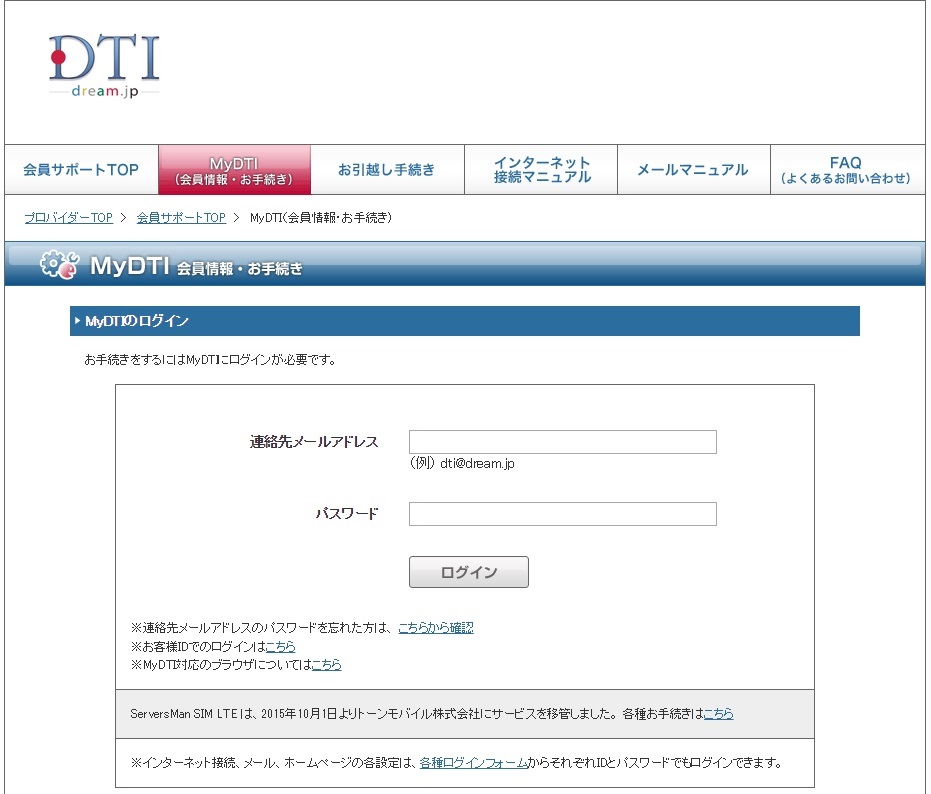
-
2.「IPv6(IPoE)接続」の右にある「申し込み」をクリックしてください。
- ご利用中の接続サービスやご利用状況により、表示される項目は異なります。
-
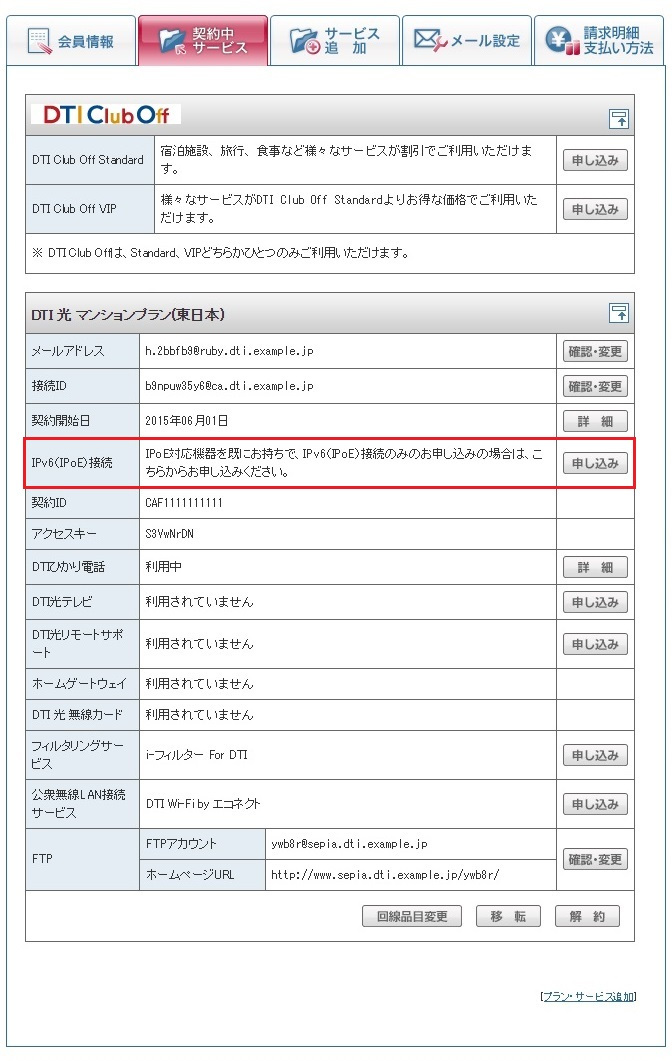
-
3.同意事項のチェックボックス(3箇所)にチェックを入れ、「次へ」をクリックしてください。
-
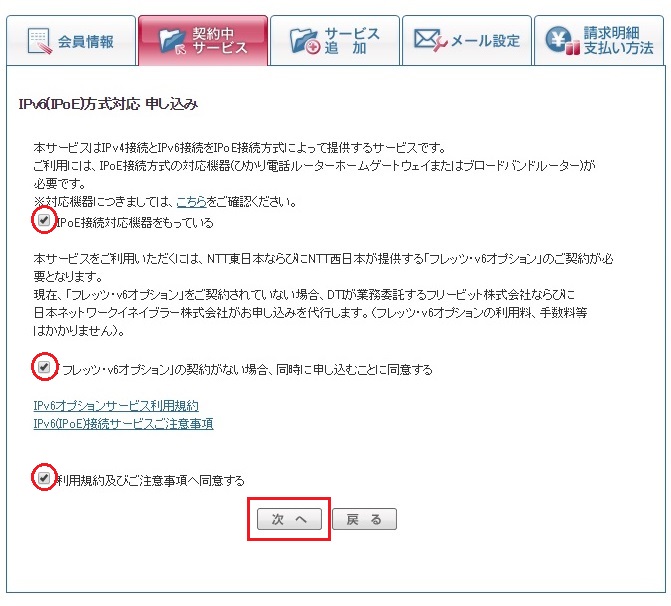
-
4.「利用希望日」を選択、「NTT回線情報」「ご利用環境」「ご連絡先」を入力して「次へ」をクリックしてください。
(NTT回線情報をご入力いただく際、NTTのお客さまIDが必要になります。NTTのお客さまIDがわからない場合はこちらをご覧ください)- ひかり電話対応機器やホームゲートウェイを利用中のお客様は、ご利用機器を選択する際『ホームゲートウェイ』をご選択ください。
-
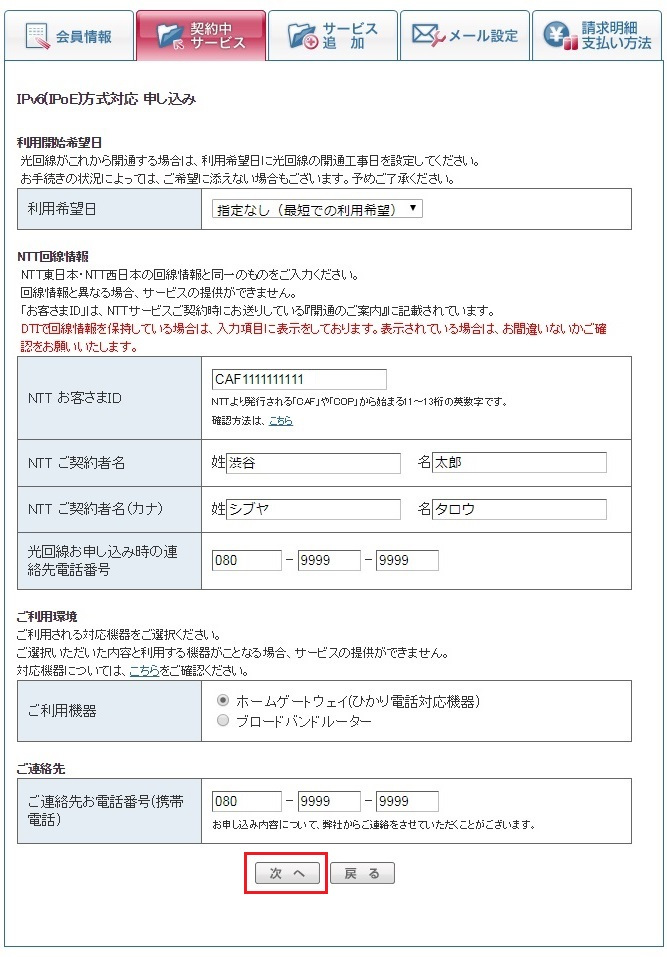
-
5.ご注意事項を確認し、「次へ」をクリックしてください。
-
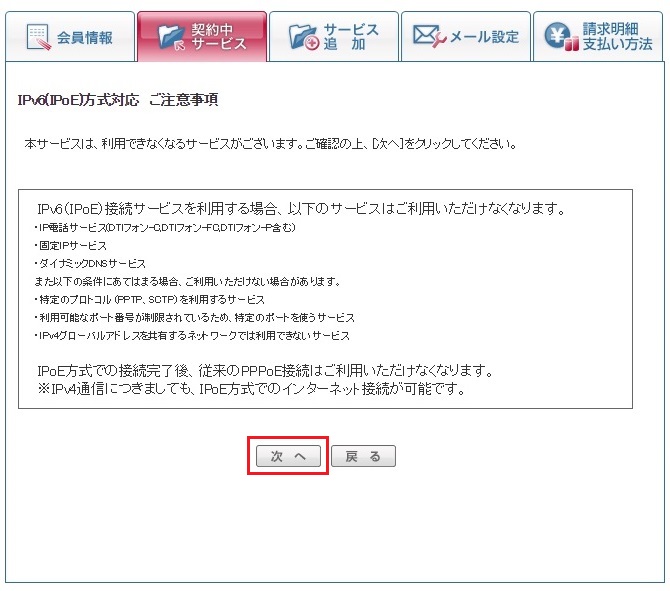
-
6.お申し込み内容を確認いただき、間違いがなければ「申し込み」をクリックしてください。
-
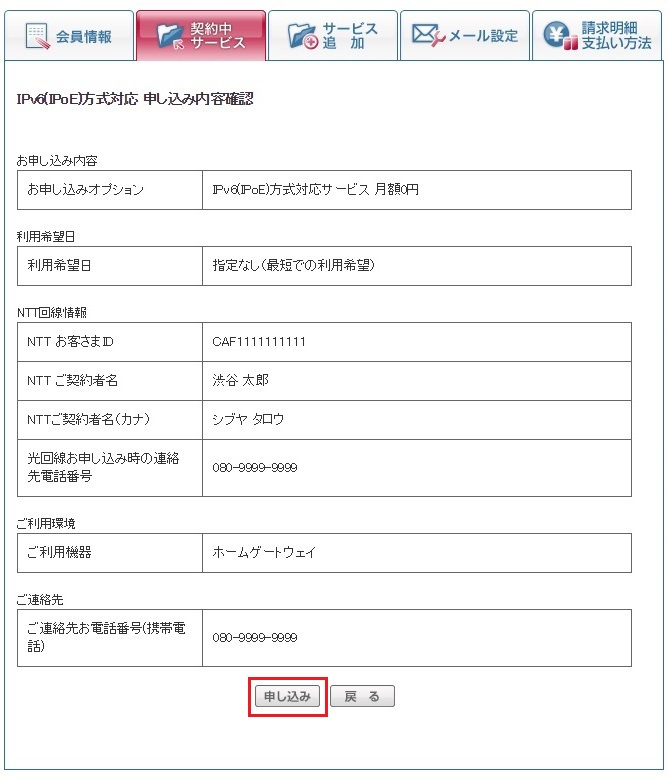
-
7.お申し込み完了
-
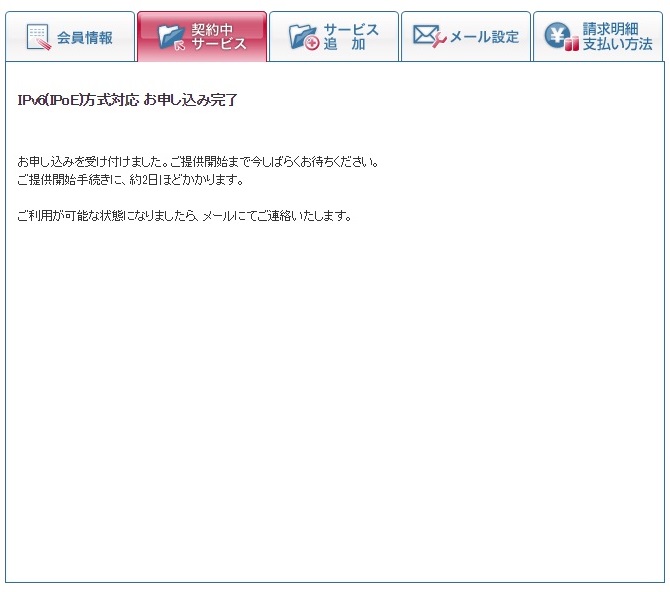
-
8.申し込み完了からサービス開通までの間は「IPv6(IPoE)接続」の部分が空白となります。
-
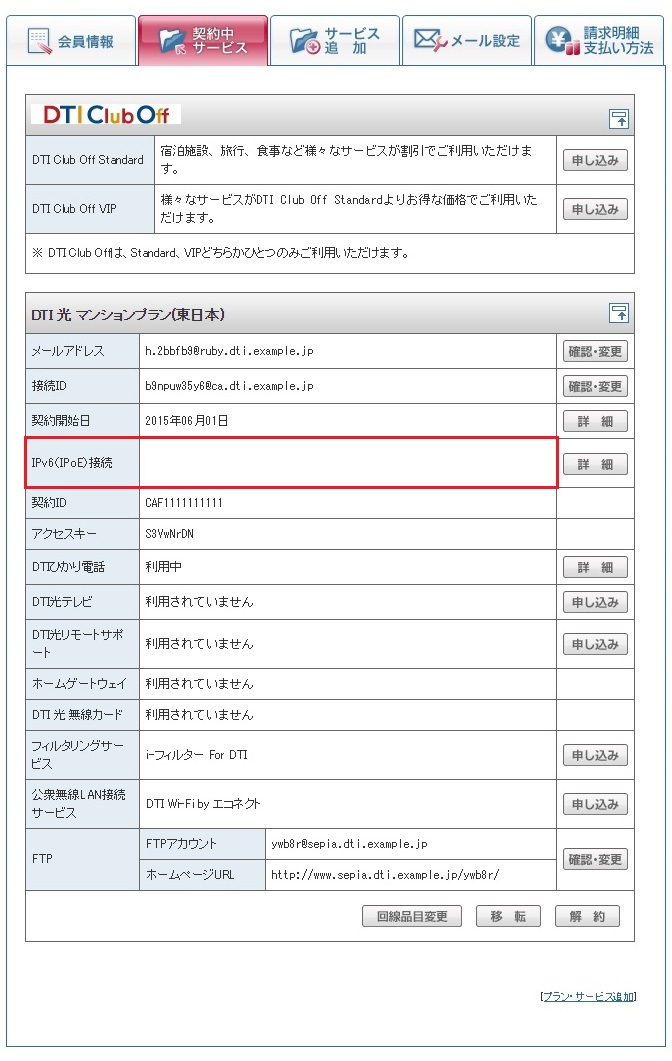
-
9.IPv6(IPoE)接続サービスが利用できる状態になると、メールでのご案内をお送りした後、「IPv6(IPoE)接続」の部分にサービス開始日が入ります。
- お申し込みの曜日や時間帯、回線の開通状況、お客様がご利用の対応機器の状況などにより、サービス開通まで1日~2日程度要します
-
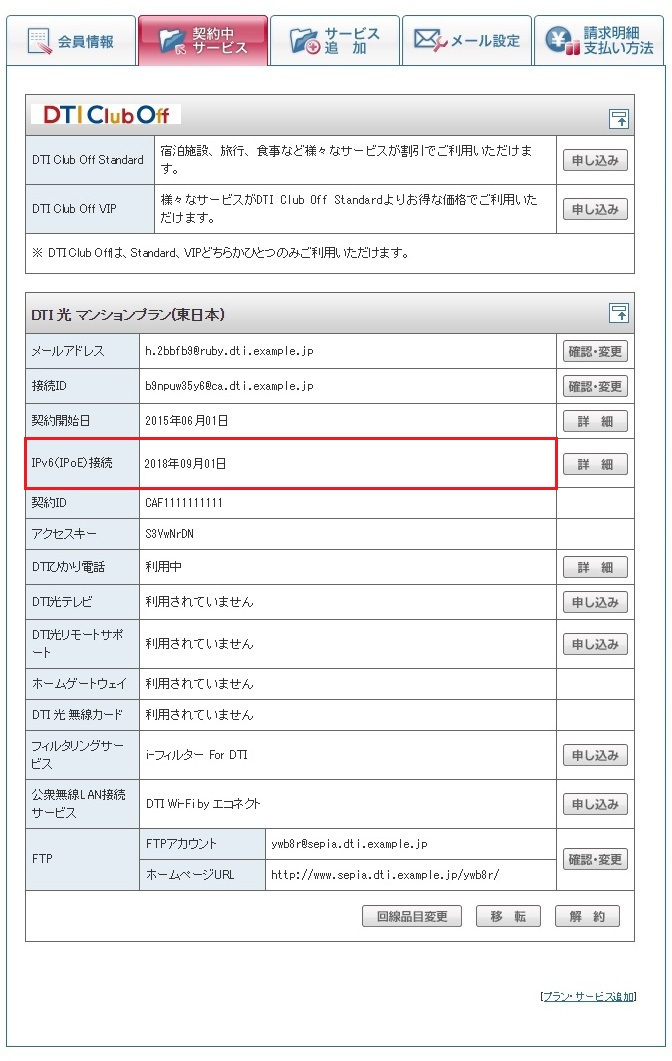
「DTI with ドコモ光」のルーターレンタルオプションをご利用の方へ
ルーターレンタルオプションをご利用いただいた方は、配送状況によってWi-Fiルーターの到着よりも前に、IPv6(IPoE)接続サービスがご利用できる状況になりますが、対応機器を接続しないとIPv6(IPoE)では接続されず、従来の方式での接続となります。
ひかり電話ルーター/ホームゲートウェイをご利用の方へ
IPv6(IPoE)接続サービスのお申し込み完了後は、機器を設置した状態でサービス開始までお待ちください。
サービスのご利用にあたり設定作業は不要ですが、開通前に機器が正しく設置されていないとサービスが開始されない場合がございます。
以上でIPv6(IPoE)接続サービスの開通は完了です。サービスが開通したら、下記「IPv6(IPoE)接続サービス 接続状況の確認方法」にて接続状況をご確認ください。

IPv6(IPoE)接続サービス
接続状況の確認方法
IPv6(IPoE)接続サービスの開通完了後、下記の方法にて正しく接続ができているかご確認ください。
確認方法 ① 接続状況の確認
■ VNEがOCNバーチャルコネクトの方
IPoE接続の状況を確認するには、IPアドレスの先頭部分で確認を行います。パソコンのネットワーク接続状況から、現在のIPアドレスを確認してください。
なお、VNEがv6プラスの方につきましては、確認方法が異なります。こちらの診断ツールを使って接続状況をご確認ください。 サービス提供VNE事業者はお申し込み時期などにより異なります。詳しくは「ご利用プラン/お申し込み時期別VNE早見表」をご確認ください。
接続状況の確認方法(Windows10の場合)
-
1.マウスをスタートボタン(画面左下)に移動させ、右クリックをして「コントロールパネル」をクリックします。
-
-
2.「ネットワークと共有センター」をクリックします。
-
-
3.「アダプターの設定の変更」をクリックします。
-
-
4.「イーサネット」をダブルクリックします。
-
-
5.「詳細」ボタンをクリックします。
-
-
6.IPv6 アドレスが表示されていることを確認します。
-
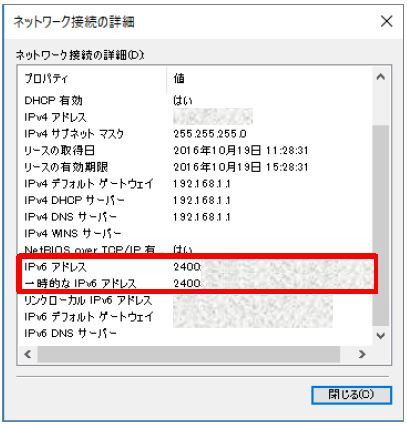
IPv6アドレスに「2400:」「240b:」「2404:」から始まるIPアドレスが表示されていればIPoEでの接続が完了しています。
接続状況の確認方法(MAC OSの場合)
-
1.メニュー(画面左上のアップルのマーク)から「システム環境設定」をクリックします。
-
-
2.「ネットワーク」をクリックします。
-
-
3.「詳細」をクリックします。
-
-
4.「TCP/IP」をクリックします。
-
-
5.IPv6 アドレスが表示されていることを確認します。
-
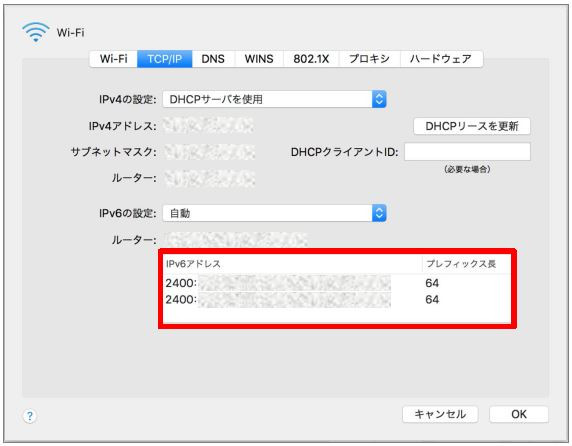
IPv6アドレスに「2400:」「240b:」「2404:」から始まる IPアドレスが表示されていればIPoEでの接続が完了しています。
VNEがv6プラスの方
VNEがv6プラスの方は、下記の診断ツールより接続状況をご確認いただけます。診断ツールの「試験9:IPv4設定ソフトウェアへのアクセス(v6プラスHGW用)」「試験10:v6プラスのインターネットアクセス(v6プラス用)」のどちらかがOKになればIPoEでの接続が完了しています。
確認方法 ② IPv6(IPoE)接続サービス お申し込み状況の確認
確認方法①でIPv6(IPoE)接続の確認ができなかった場合、MyDTIからIPv6(IPoE)接続サービスのお申し込みが完了しているかご確認ください。
- 【申し込みが完了している場合】
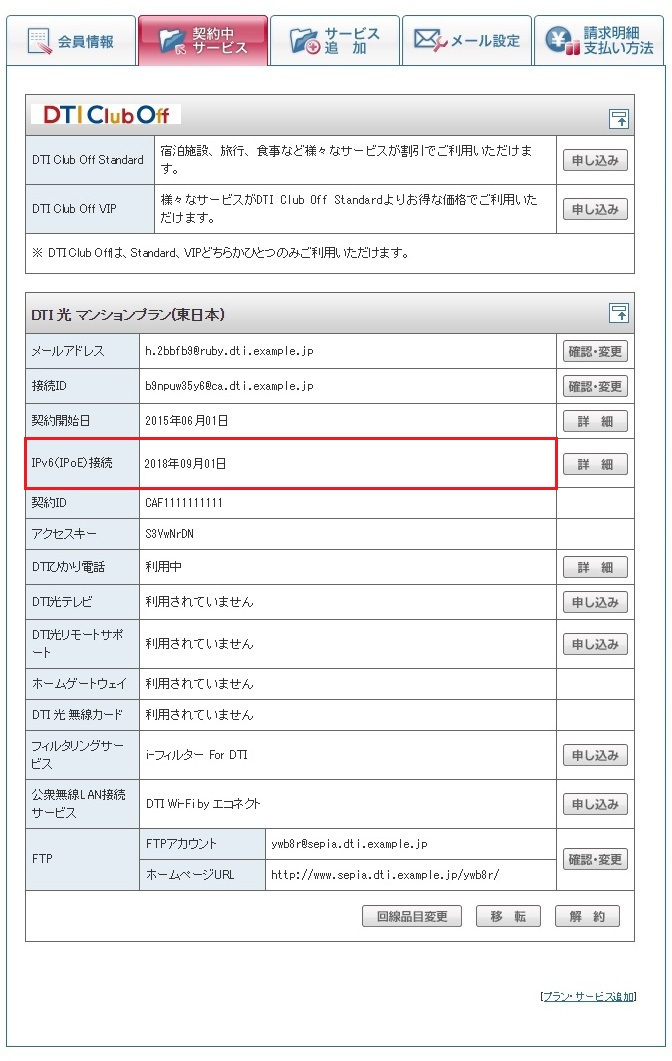
- 【申し込みが完了していない場合】
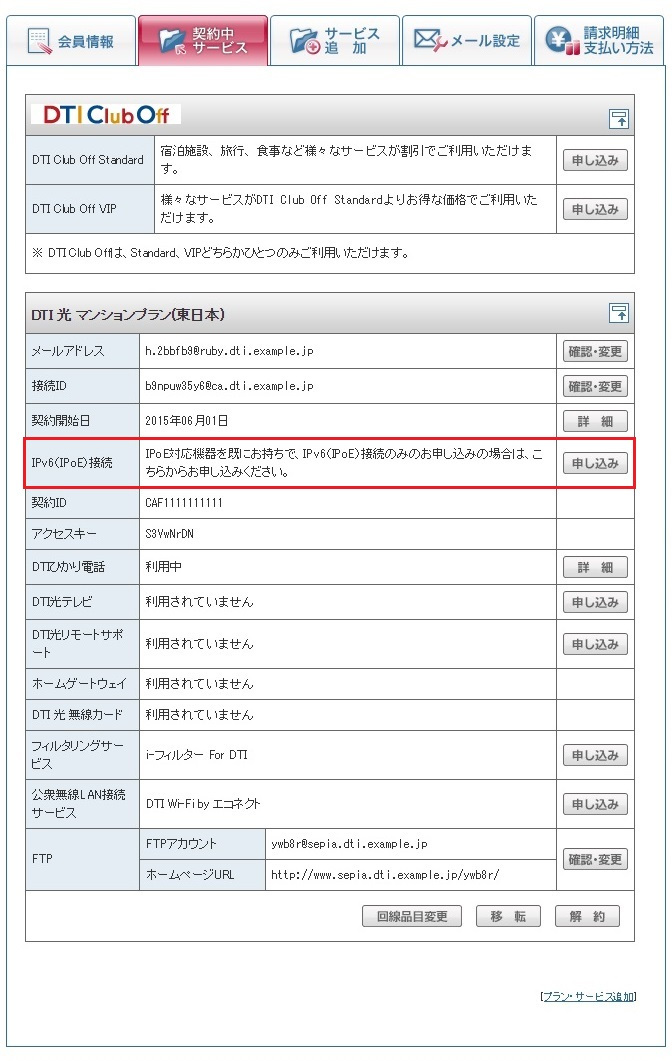
MyDTIにログインし、IPv6(IPoE)接続の欄に日付(申込日)が入っていればIPv6(IPoE)接続サービスのお申し込みが完了しています。お申し込みが完了していない場合はMyDTIからIPv6(IPoE)接続サービスのお申し込み手続きを行ってください。
IPv6(IPoE)接続サービスのお申し込みが完了しているのにIPv6(IPoE)接続ができていない場合は、確認方法③でお使いの接続機器がIPv6(IPoE)接続サービスに対応した機器かご確認ください。
※ IPv6(IPoE)接続サービスのお申し込み手続きが完了してから、ご利用開始までは最大2日間かかる場合があります。お申し込み完了から2日間経過してもIPv6(IPoE)接続の欄が日付に変わらない場合はカスタマーサービス 0570-00-4740[有料] <IP電話、国際電話からはご利用いただけません>(受付時間10:00~17:00[平日])までお問い合わせください。
確認方法 ③ 接続機器の確認
IPv6(IPoE)接続サービスが開通しているのにIPv6(IPoE)での接続ができていない場合、IPv6(IPoE)接続サービスに対応した機器が使用されていない事が考えられます。
「IPv6(IPoE)接続サービス 対応機器一覧」にて使用されている機器がIPv6(IPoE)接続サービスに対応しているかご確認ください。
IPv6(IPoE)接続サービスの申し込みが完了し、接続機器もIPv6(IPoE)接続サービスに対応した機器を使っているにもかかわらず、正しく接続ができない場合はエンジニアリングサポート 0570-00-4741[有料] <IP電話、国際電話からはご利用いただけません>(受付時間10:00~19:00[年中無休])までお問い合わせください。
- DTI カスタマーサービス
0570-00-4740[有料] -
受付時間10:00〜17:00[平日]
※IP電話、国際電話からはご利用いただけません。